2023.02.05 - [메이커 이야기/라즈베리파이] - 라즈베리파이로 NAS 서버 구축하기_#1. 준비물
라즈베리파이로 NAS 서버 구축하기_#1. 준비물
요즘 시놀로지로 나스 서버를 만들어보려고 열심히 장바구니에 담아두었는데.. 가격이 너무 비싸네요ㅠㅠ 그래서 찾아보다가 라즈베리파이로 NAS서버를 구축해보기로 했습니다. 차근차근 라즈
kgu0724.tistory.com
2023.02.06 - [메이커 이야기/라즈베리파이] - 라즈베리파이로 NAS 서버 구축하기_#2. 라즈비안 설치
라즈베리파이로 NAS 서버 구축하기_#2. 라즈비안 설치
2023.02.05 - [메이커 이야기/라즈베리파이] - 라즈베리파이로 NAS 서버 구축하기_#1. 준비물 라즈베리파이로 NAS 서버 구축하기_#1. 준비물 요즘 시놀로지로 나스 서버를 만들어보려고 열심히 장바구
kgu0724.tistory.com
라즈베리 파이 설정하기
Raspberry Pi는 이더넷 케이블을 통해 네트워크에 연결해야 합니다. 대부분의 사람들에게 이것은 장치를 라우터에 직접 연결하는 것을 의미합니다. 연결되면 스토리지를 전원이 공급되는 USB 허브에 연결하고 허브를 Raspberry Pi에 연결합니다. 마지막으로 USB-C 전원 공급 장치를 통해 Raspberry Pi를 주 전원에 연결합니다.
IP 주소 검색
일반 컴퓨터에서 SSH를 통해 Raspberry Pi에 액세스하려면 Raspberry Pi의 IP 주소가 필요합니다. IP 주소는 네트워크에서 장치를 식별하는 고유한 숫자 문자열입니다. 이를 찾는 가장 쉬운 방법은 홈 라우터에 액세스하여 이더넷(LAN)을 통해 연결된 장치를 확인하는 것입니다. 라우터에 액세스하기 위한 로그인 세부 정보가 인쇄되어 있거나(측면이나 바닥에 있는 스티커를 찾으십시오) 또는 라우터 제조업체(또는 ISP가 제공한 경우 ISP의 웹 사이트에서 찾을 수 있습니다. 라우터).
SSH를 통해 연결
컴퓨터에서 터미널을 열고 다음을 실행하여 "pi"를 이전에 선택한 사용자 이름으로 바꿉니다.XXX.XXX.X.XXX Raspberry Pi의 IP 주소를 사용하여 액세스:
ssh pi@XXX.XXX.X.XXX암호를 묻는 메시지가 표시되면 Raspberry Pi Imager에서 생성한 암호를 사용합니다.
예를들어서 hostname을 admin으로 하신 분이라면 아래와 같이 입력해주세여.
ssh admin@192.x.x.x

Raspberry Pi가 네트워킹에 대해 올바르게 설정되었는지 확인하려면 다음을 실행하십시오.
sudo rm -f /etc/systemd/network/99-default.link완료되면 다음을 실행하여 Raspberry Pi를 재부팅합니다.
sudo reboot
* 라즈베리파이는 LAN선을 활용해서 공유기에 연결해주세요. 저는 LG U+ 모뎀을 사용하고 있습니다. 나중에 포트포워딩까지 해보도록 할 것입니다.
나스 설정 소프트웨어 설치
OpenMediaVault라는 무료 소프트웨어를 사용하여 네트워크 스토리지를 관리할 것입니다. OpenMediaVault는 사용하기 쉬운 웹 기반 인터페이스와 고급 사용자를 위한 여러 애드온 옵션을 제공합니다.
OpenMediaVault 설치
라즈베리 파이가 다시 부팅되면 터미널로 이동하여 다시 SSH로 연결합니다.
ssh pi@XXX.XXX.X.XXXOpenMediaVault를 설치하려면 다음을 실행합니다.
sudo wget -O - https://github.com/OpenMediaVault-Plugin-Developers/installScript/raw/master/install | sudo bash완료되면 터미널을 닫습니다.
OpenMediaVault 설정
일반 컴퓨터에서 인터넷 브라우저를 열고 주소 표시줄에 Raspberry Pi의 IP 주소를 입력합니다.
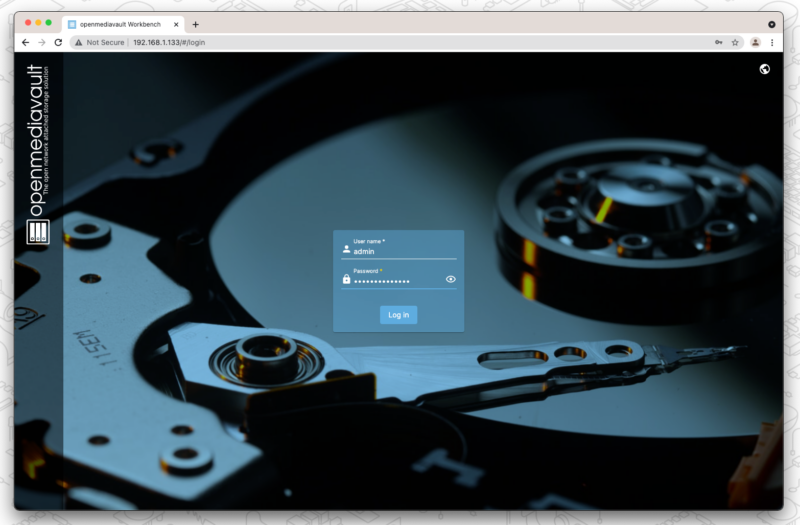
다음 자격 증명을 사용하여 OpenMediaVault에 로그인합니다.
Username: admin
Password: openmediavaultOpenMediaVault 관리자 암호 변경
설정을 열고 OpenMediaVault 관리자 암호를 변경하려면 오른쪽 상단 모서리에 있는 "톱니바퀴" 아이콘을 선택하십시오.
네트워크 액세스 설정
스토리지를 선택한 다음 디스크를 선택합니다. SD 카드를 포함하여 연결된 모든 저장소가 표시되어야 합니다. 그렇지 않은 경우 모든 것이 올바르게 연결되어 있는지 다시 확인하고 시스템을 재부팅하십시오.

그런 다음 스토리지 및 파일 시스템으로 이동합니다. 여기에 아무 것도 표시되지 않을 수 있으므로 만들기를 선택합니다. 여기에서 저장 장치를 선택할 수 있습니다. 선택하는 것이 좋습니다.외부4 드라이브 포맷용. 확인을 선택하고 닫습니다.

마운트할 파일 시스템을 선택하고 변경 사항을 적용합니다.

이제 공유 폴더를 만들어야 합니다.

저장소 및 공유 폴더로 이동하고 만들기를 선택합니다. 여기에서 폴더 이름을 지정하고 폴더가 있어야 할 드라이브를 선택하고 사용자에게 권한을 부여할 수 있습니다. 기본적으로 권한은 정확해야 하지만 네트워크 기본 설정에 대해 다른 옵션을 선호하는 경우 권한을 조정할 수 있습니다. 변경 사항을 저장하고 적용합니다.
마지막으로 네트워크의 컴퓨터가 폴더를 찾을 수 있는지 확인해야 합니다.
서비스로 이동하여 SMB/CIFS를 선택합니다.

설정에서 사용 상자를 선택하고 저장합니다. 공유에서 만들기를 선택하고 공유 폴더를 추가하고 저장합니다.
이제 NAS 시스템을 사용할 준비가 되었습니다.
'메이커 이야기 > 라즈베리파이' 카테고리의 다른 글
| 라즈베리파이로 NAS 서버 구축하기_#2. 라즈비안 설치 (0) | 2023.02.06 |
|---|---|
| 라즈베리파이로 NAS 서버 구축하기_#1. 준비물 (0) | 2023.02.05 |
| 라즈베리파이를 활용한 CAN통신 - (1) : CAN-FD (2) | 2020.04.22 |
| 라즈베리파이 특수문자 안나올 때 (0) | 2020.04.22 |
| 라즈베리파이 파이게임(pigame)설치 (2) | 2020.04.22 |



